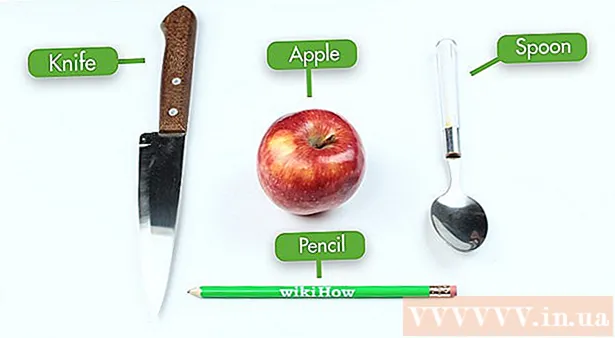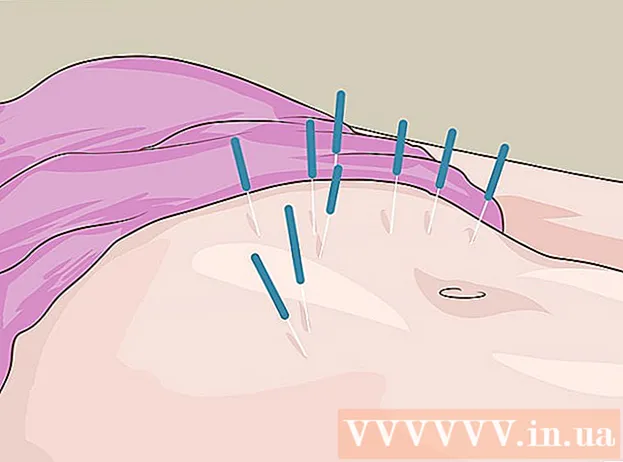Автор:
Florence Bailey
Дата Створення:
22 Березень 2021
Дата Оновлення:
1 Липня 2024

Зміст
- Метод 2 з 3: За допомогою Soda PDF (для призначеного для користувача пароль)
- Метод 3 з 3: За допомогою Adobe Acrobat (для призначеного для користувача пароль)
- Поради
- попередження
 . Це єдиний браузер, в якому за допомогою функції «Друк» можна видалити авторський пароль до PDF-файлу.
. Це єдиний браузер, в якому за допомогою функції «Друк» можна видалити авторський пароль до PDF-файлу.  2 Відкрийте Google Диск. Перейдіть на сторінку https://drive.google.com/drive/ в браузері. Якщо ви вже увійшли в свій аккаунт Google, відкриється сторінка вашого Google Диска.
2 Відкрийте Google Диск. Перейдіть на сторінку https://drive.google.com/drive/ в браузері. Якщо ви вже увійшли в свій аккаунт Google, відкриється сторінка вашого Google Диска. - Якщо ви ще не авторизувалися, натисніть «Перейти на Диск», а потім введіть адресу електронної пошти і пароль.
 3 Перетягніть PDF-документ на Google Диск. Документ буде збережений на Диску.
3 Перетягніть PDF-документ на Google Диск. Документ буде збережений на Диску. - Також можна натиснути «Створити» (у правому верхньому кутку Диска)> «Завантажити файли», вибрати потрібний PDF-документ, а потім клацнути по «ОК».
 4 Двічі клацніть по PDF-документа на Диску. Документ буде відкрито у вікні браузера.
4 Двічі клацніть по PDF-документа на Диску. Документ буде відкрито у вікні браузера. - Якщо документ захищений призначеним для користувача паролем, введіть його, а потім клацніть по «Відправити», щоб відкрити документ.
 5 Відкрийте вікно «Друк». Для цього натисніть Ctrl+P (Windows) або ⌘ Command+P (Mac).
5 Відкрийте вікно «Друк». Для цього натисніть Ctrl+P (Windows) або ⌘ Command+P (Mac).  6 Клацніть по Змінити. Ви знайдете цю опцію в розділі «Місце призначення» в лівій частині вікна браузера. відкриється меню
6 Клацніть по Змінити. Ви знайдете цю опцію в розділі «Місце призначення» в лівій частині вікна браузера. відкриється меню  7 Клацніть по Зберегти як PDF файл. Ви знайдете цю опцію в розділі «Локальні параметри» вікна «Вибрати місце призначення».
7 Клацніть по Зберегти як PDF файл. Ви знайдете цю опцію в розділі «Локальні параметри» вікна «Вибрати місце призначення».  8 Клацніть по синій кнопці Зберегти. Ви знайдете її в лівому верхньому кутку екрану. PDF-документ скочується на комп'ютер без пароля; тепер цей документ можна друкувати, редагувати і копіювати.
8 Клацніть по синій кнопці Зберегти. Ви знайдете її в лівому верхньому кутку екрану. PDF-документ скочується на комп'ютер без пароля; тепер цей документ можна друкувати, редагувати і копіювати. - Можливо, вам доведеться вибрати папку для завантаження документа.
Метод 2 з 3: За допомогою Soda PDF (для призначеного для користувача пароль)
 1 Відкрийте сайт сервісу Soda PDF. Перейдіть на цю сторінку в веб-браузері комп'ютера.
1 Відкрийте сайт сервісу Soda PDF. Перейдіть на цю сторінку в веб-браузері комп'ютера.  2 клацніть по виберіть файл. Це зелена кнопка в правій частині сторінки. Відкриється вікно Провідника (Windows) або Finder (Mac).
2 клацніть по виберіть файл. Це зелена кнопка в правій частині сторінки. Відкриється вікно Провідника (Windows) або Finder (Mac).  3 Виберіть PDF-документ. У вікні, перейдіть в папку з PDF-файлом, а потім клацніть по ньому, щоб вибрати.
3 Виберіть PDF-документ. У вікні, перейдіть в папку з PDF-файлом, а потім клацніть по ньому, щоб вибрати.  4 натисніть відкрити. Ця кнопка знаходиться в нижньому правому куті вікна. PDF-документ завантажиться на сайт сервісу Soda PDF.
4 натисніть відкрити. Ця кнопка знаходиться в нижньому правому куті вікна. PDF-документ завантажиться на сайт сервісу Soda PDF.  5 Введіть пароль користувача до документа. Зробіть це в який з'явився текстовому полі.
5 Введіть пароль користувача до документа. Зробіть це в який з'явився текстовому полі. - Якщо ви не знаєте цього пароля, зняти захист не вдасться.
 6 клацніть по розблокувати. Ця зелена кнопка знаходиться під текстовим полем з паролем. Пароль буде видалений.
6 клацніть по розблокувати. Ця зелена кнопка знаходиться під текстовим полем з паролем. Пароль буде видалений.  7 натисніть Переглянути та завантажити в браузері. Ця кнопка знаходиться в правій частині сторінки. PDF-документ скочується на комп'ютер без пароля.
7 натисніть Переглянути та завантажити в браузері. Ця кнопка знаходиться в правій частині сторінки. PDF-документ скочується на комп'ютер без пароля. - Можливо, вам доведеться вибрати папку для завантаження документа.
Метод 3 з 3: За допомогою Adobe Acrobat (для призначеного для користувача пароль)
 1 Запустіть Adobe Acrobat Pro. Це платна версія програми Adobe Acrobat. Майте на увазі, що ви не зможете видалити пароль в Adobe Acrobat Reader.
1 Запустіть Adobe Acrobat Pro. Це платна версія програми Adobe Acrobat. Майте на увазі, що ви не зможете видалити пароль в Adobe Acrobat Reader.  2 Відкрийте меню Файл. Ви знайдете його в лівому верхньому кутку екрану.
2 Відкрийте меню Файл. Ви знайдете його в лівому верхньому кутку екрану. - Якщо вкладка «Копія» активна, перейдіть на неї і пошукайте потрібний PDF-документ.
 3 Клацніть по Відкрити. Пропустіть цей крок, якщо ви знайшли документ на вкладці «Копія».
3 Клацніть по Відкрити. Пропустіть цей крок, якщо ви знайшли документ на вкладці «Копія».  4 Двічі клацніть по PDF-документа. Він відкриється в Adobe Acrobat Pro.
4 Двічі клацніть по PDF-документа. Він відкриється в Adobe Acrobat Pro. - Можливо, спочатку вам доведеться відкрити папку з документом (наприклад, папку «Документи»).
 5 Введіть пароль користувача до документа, а потім натисніть «ОК».
5 Введіть пароль користувача до документа, а потім натисніть «ОК».- Якщо ви не знаєте цього пароля, зняти захист не вдасться.
 6 Натисніть на значок у вигляді замку. Ви знайдете його зліва під вкладкою «Головна».
6 Натисніть на значок у вигляді замку. Ви знайдете його зліва під вкладкою «Головна».  7 Клацніть по Відомості про дозвіл. Ви знайдете це посилання в розділі «Налаштування безпеки».
7 Клацніть по Відомості про дозвіл. Ви знайдете це посилання в розділі «Налаштування безпеки».  8 Відкрийте меню у опції Метод захисту. У ньому має відображатися значення «Захист паролем».
8 Відкрийте меню у опції Метод захисту. У ньому має відображатися значення «Захист паролем».  9 Натисніть Без захисту. Ви знайдете цю опцію в меню.
9 Натисніть Без захисту. Ви знайдете цю опцію в меню.  10 Ще раз введіть пароль до документа, а потім двічі клацніть по OK. Якщо ви правильно ввели пароль, він буде знищений.
10 Ще раз введіть пароль до документа, а потім двічі клацніть по OK. Якщо ви правильно ввели пароль, він буде знищений.
Поради
- Якщо у вас виникли питання щодо програмного забезпечення Adobe Acrobat, перейдіть на цю сторінку сайту Adobe.
попередження
- Якщо ви хочете видалити пароль до чужого PDF-документу, такі дії є незаконними.